Šioje pamokoje sužinosime, kaip kuo geriau išnaudoti "Twitch Creator" prietaisų skydelį. Jame siūlomos įvairios funkcijos, kurios gali padėti pagerinti transliacijos patirtį, pasiekti bendruomenę ir padaryti kanalą patrauklų. Sužinosite, kaip naršyti prietaisų skydelyje ir kokias parinktis galite naudoti savo turiniui valdyti ir reklamuoti.
Pagrindinės žinios
- "Twitch Creator" prietaisų skydelis yra pagrindinis jūsų transliacijos valdymo įrankis.
- Jame yra įvairių skyrių, pavyzdžiui, srauto tvarkyklė, statistika, bendruomenės valdymas ir turinio kūrimas.
- Kanalo pritaikymas, įskaitant prekės ženklo kūrimą ir informaciją apie save, yra labai svarbus norint pritraukti žiūrovų.
Žingsnis po žingsnio vadovas
1. Prisijunkite prie savo "Twitch" paskyros
Pirmiausia prisijunkite prie savo "Twitch" paskyros. Būsite nukreipti į savo kanalo pagrindinį puslapį. Čia matysite informaciją apie savo būseną, pavyzdžiui, kad šiuo metu esate neprisijungęs.
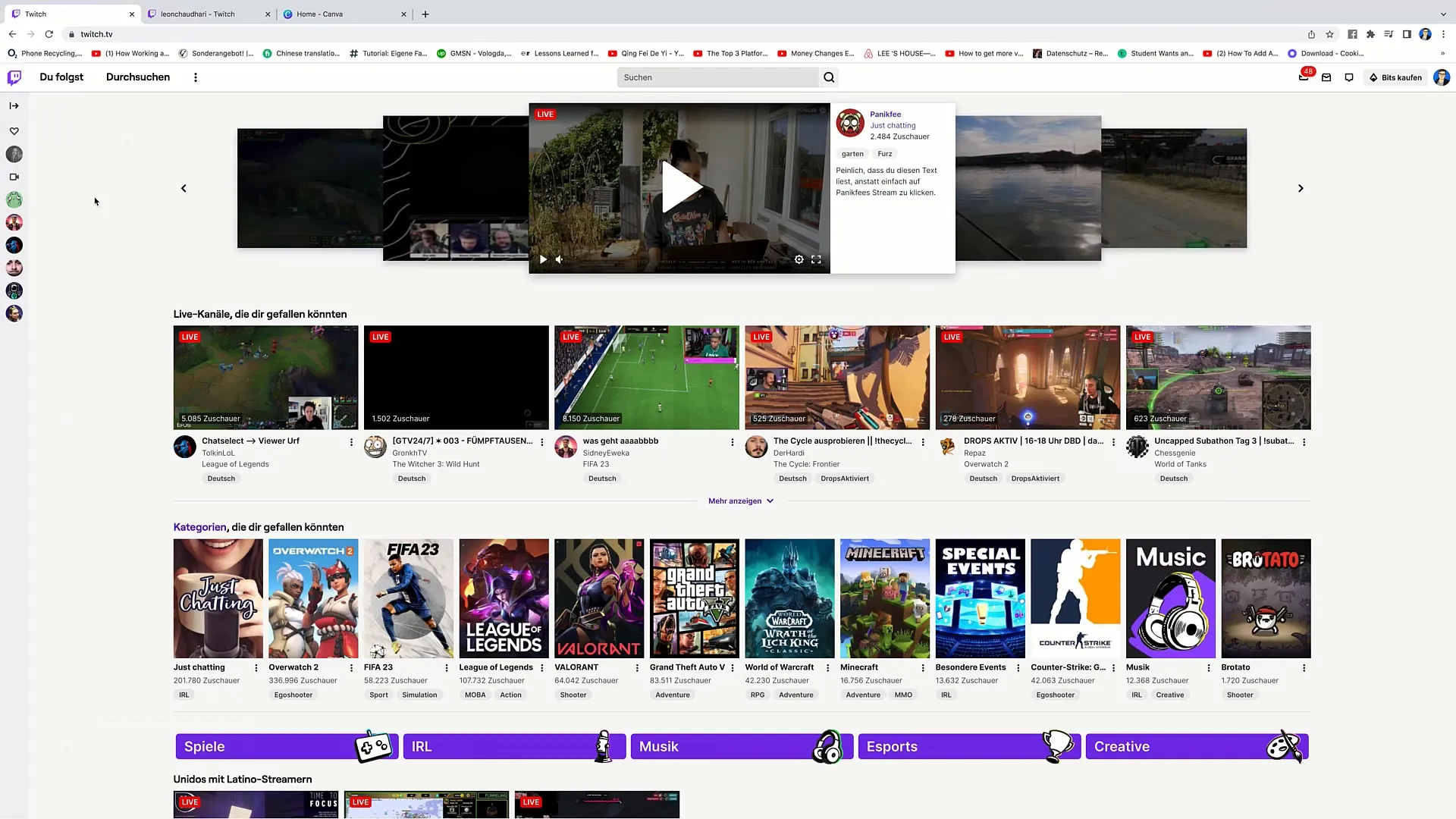
2. kanalo apžvalga
Spustelėkite savo kanalą, kad galėtumėte apžvelgti, kaip žiūrovai vertina jūsų transliaciją. Čia rasite savo vartotojo vardą, sekėjų skaičių ir savo profilio nuotrauką. Čia taip pat matoma pokalbių funkcija, kad žiūrovai galėtų tiesiogiai su jumis bendrauti.
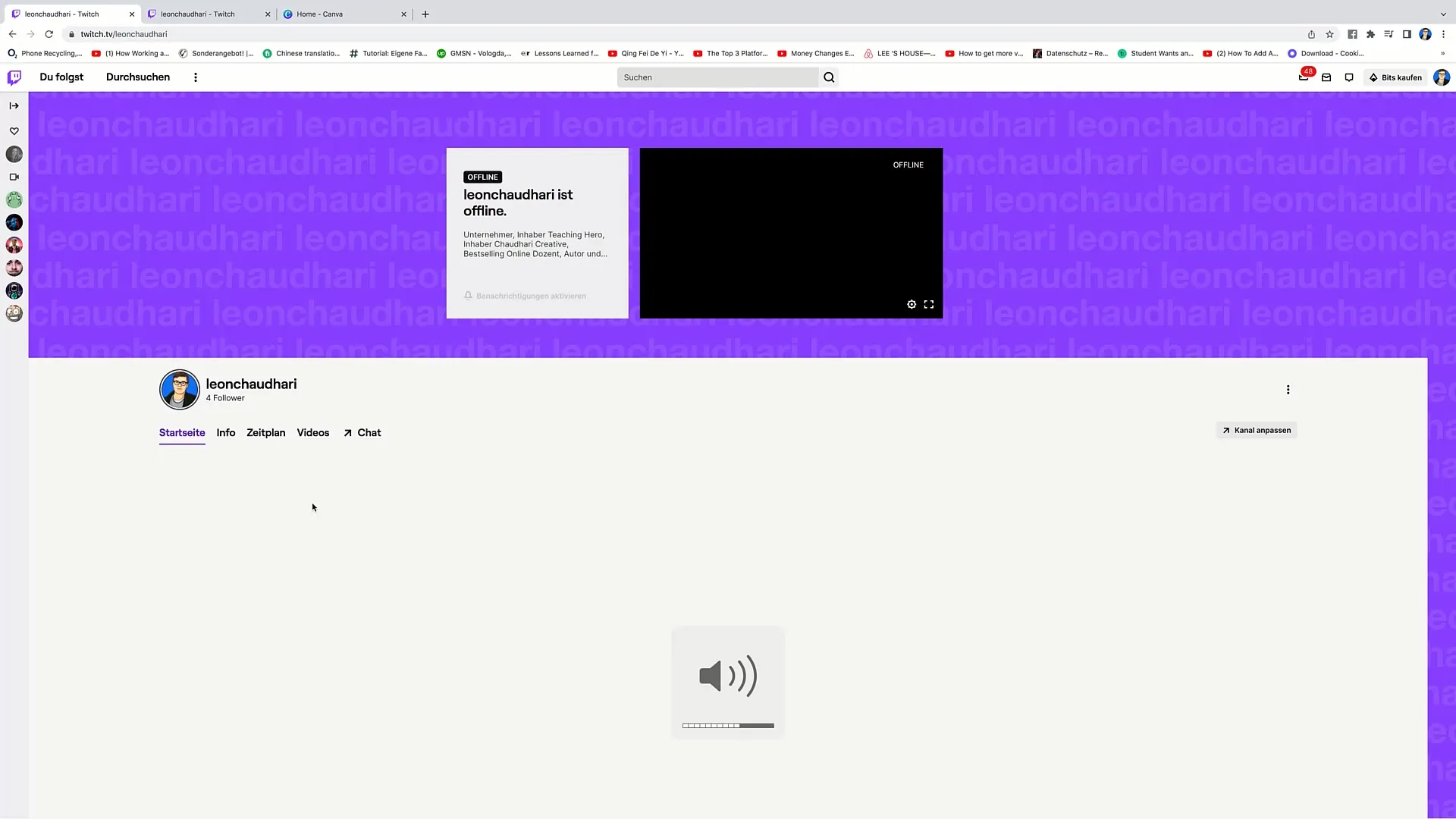
3. Prieiga prie kūrėjo prietaisų skydelio
Norėdami patekti į Kūrėjo prietaisų skydelį, viršutiniame dešiniajame kampe spustelėkite "Creator Dashboard" (Kūrėjo prietaisų skydelis). Čia rasite visų jums prieinamų svarbių funkcijų apžvalgą.
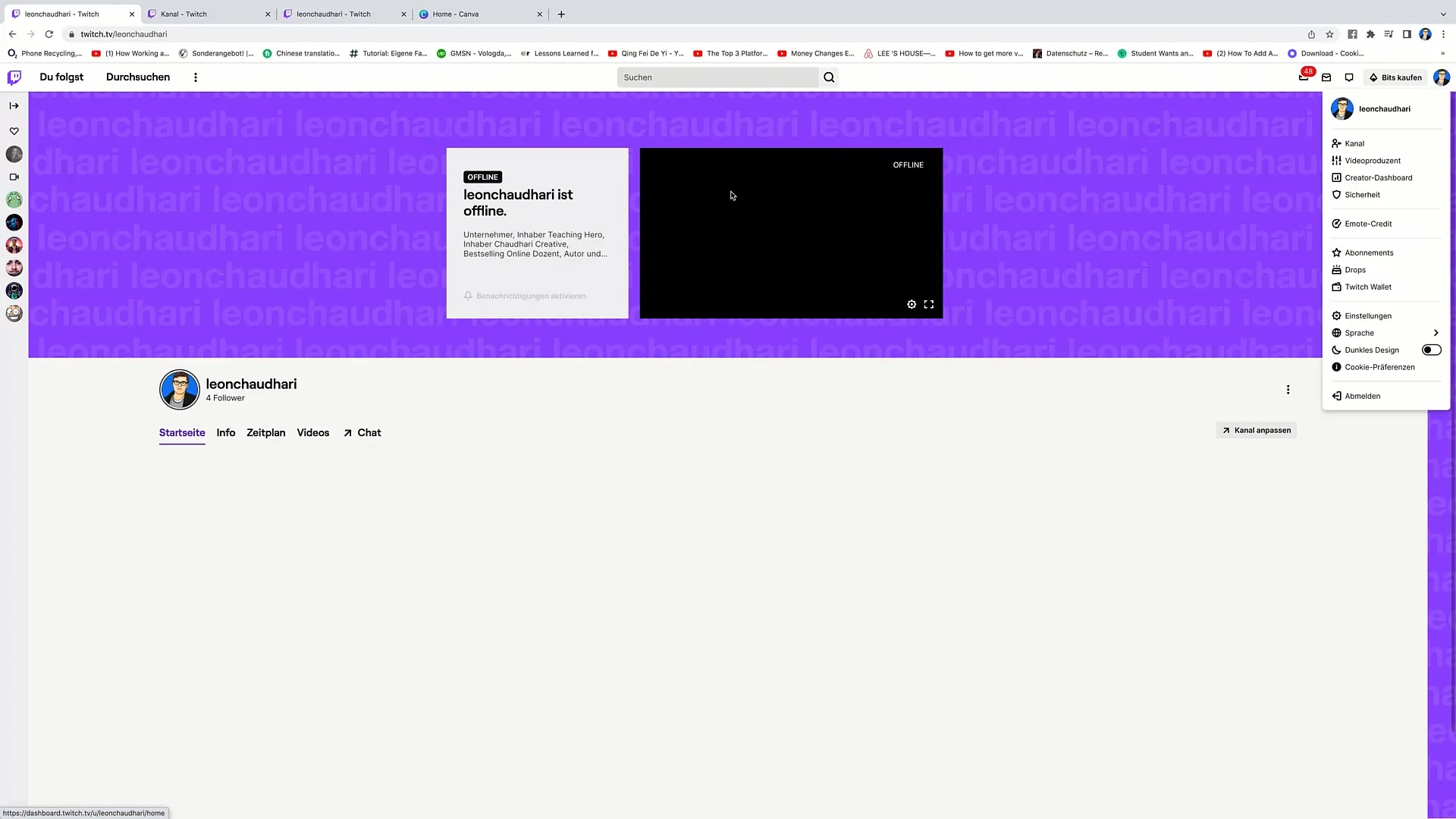
4. naudojimasis pradiniu prietaisų skydelio puslapiu
Įėjus į Creator Dashboard, jums bus parodyta pagrindinė informacija, įskaitant transliacijos per "Twitch Studio" parinktis. Tai yra nemokama programinė įranga, kurią galite atsisiųsti ir pradėti transliaciją.
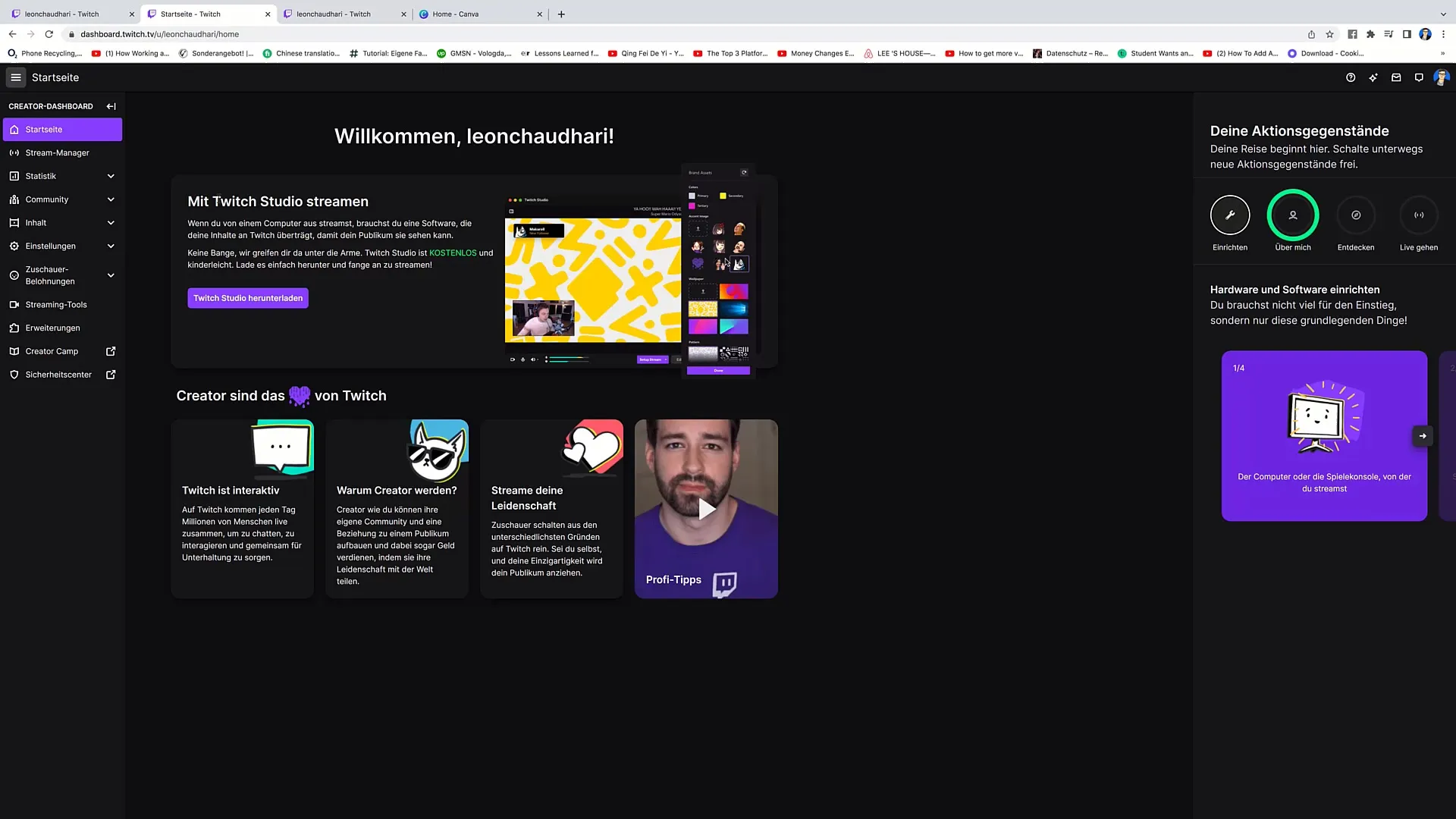
5. naršymas prietaisų skydelyje
Prietaisų skydelio apačioje rasite įvairių skirtukų, įskaitant "Stream Manager" ir "Statistics". Šiose srityse galite valdyti ir analizuoti savo transliacijas bei jų našumą.
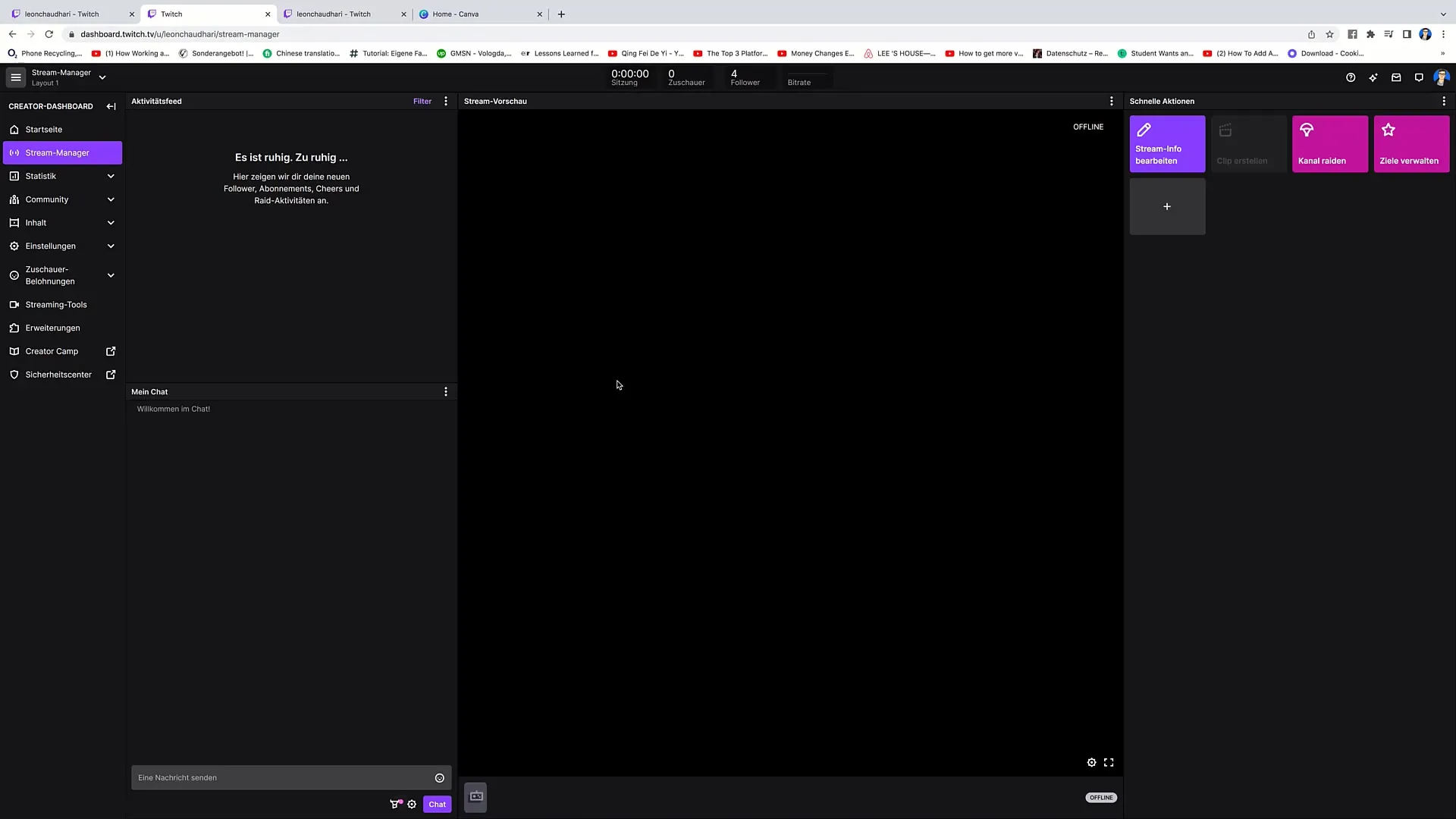
6. srauto valdytojas
Šioje srityje galite tiesiogiai pasiekti savo srautą. Čia turite galimybę bendrauti su žiūrovais ir dalytis savo turiniu tiesiogiai.
7. peržiūrėti statistiką
Meniu punkte Statistika galite peržiūrėti įvairius rodiklius, pavyzdžiui, žiūrovų skaičių, pajamas ir veiklos duomenis. Ši informacija yra labai svarbi norint sužinoti, kas sulaukia didelio atgarsio jūsų auditorijoje.
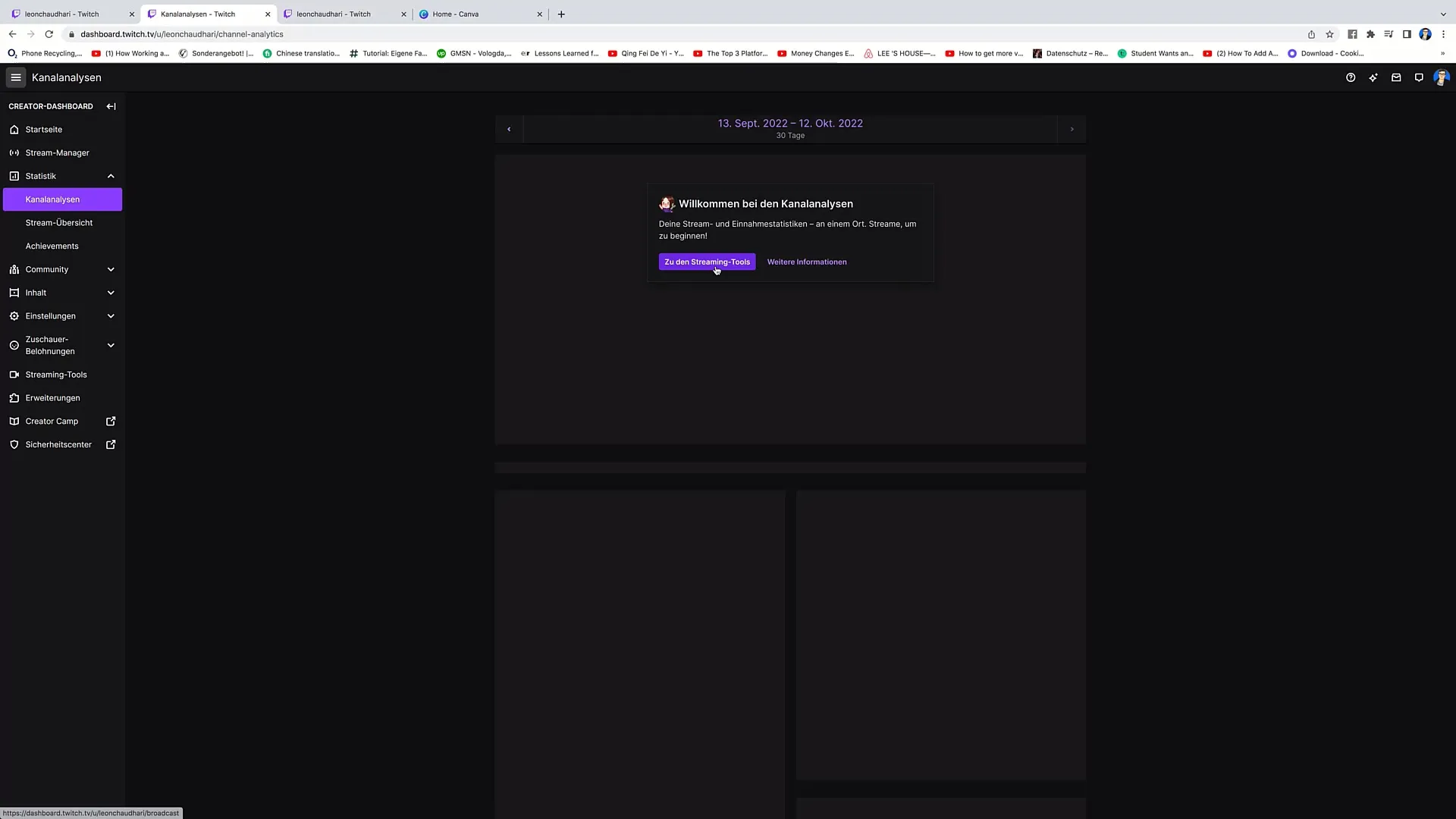
8. bendruomenės valdymas
Skirtuke Bendruomenė galite pridėti moderatorių ir valdyti savo žiūrovų veiklą. Čia taip pat galite peržiūrėti sekėjų sąrašą.
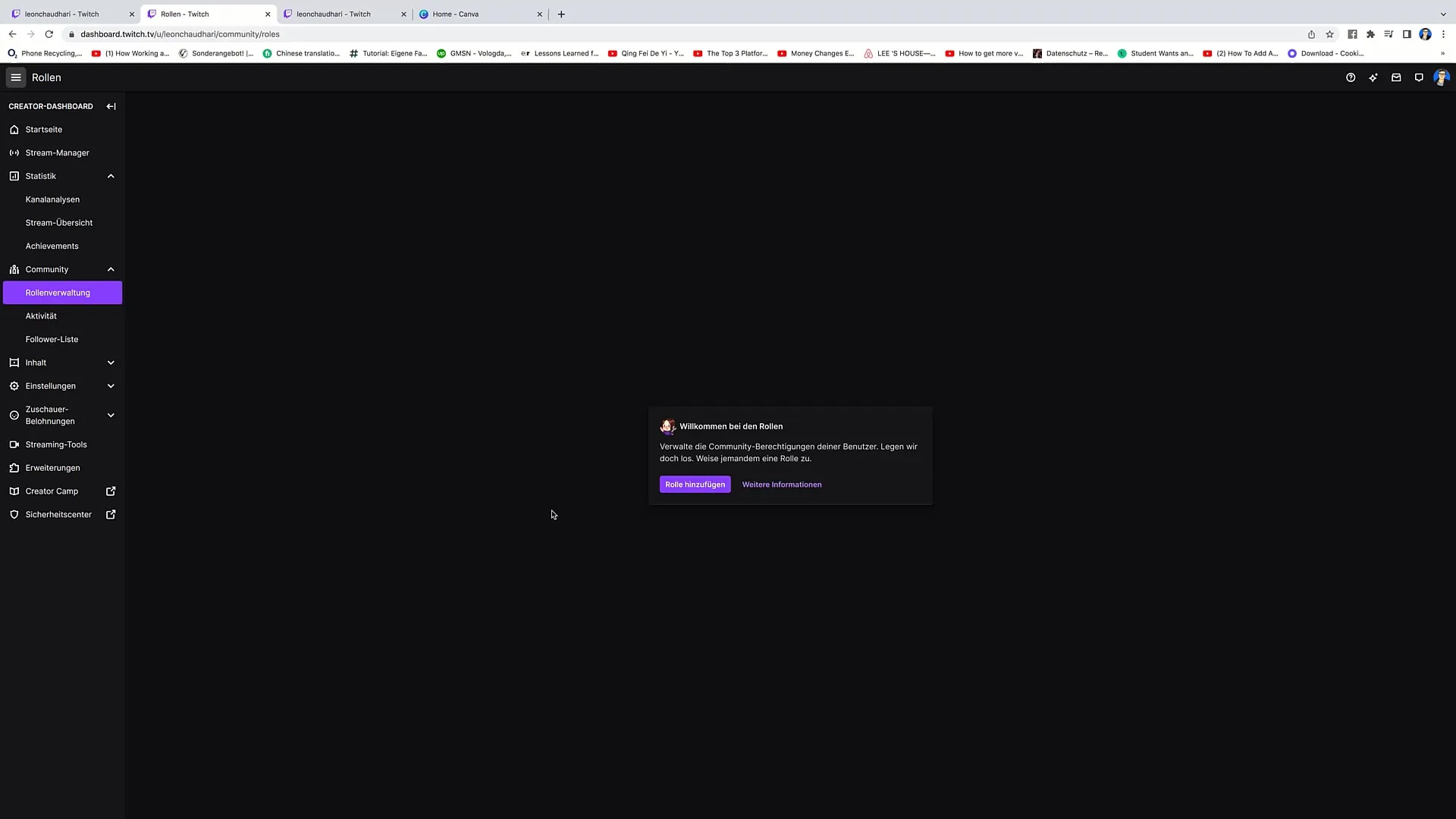
9. kurti ir tvarkyti turinį
Skirtuke Turinys galite matyti visus savo vaizdo įrašus ir kurti kolekcijas. Jei turite kelis konkretaus žaidimo vaizdo įrašus, galite juos tiesiog sujungti į kolekciją.
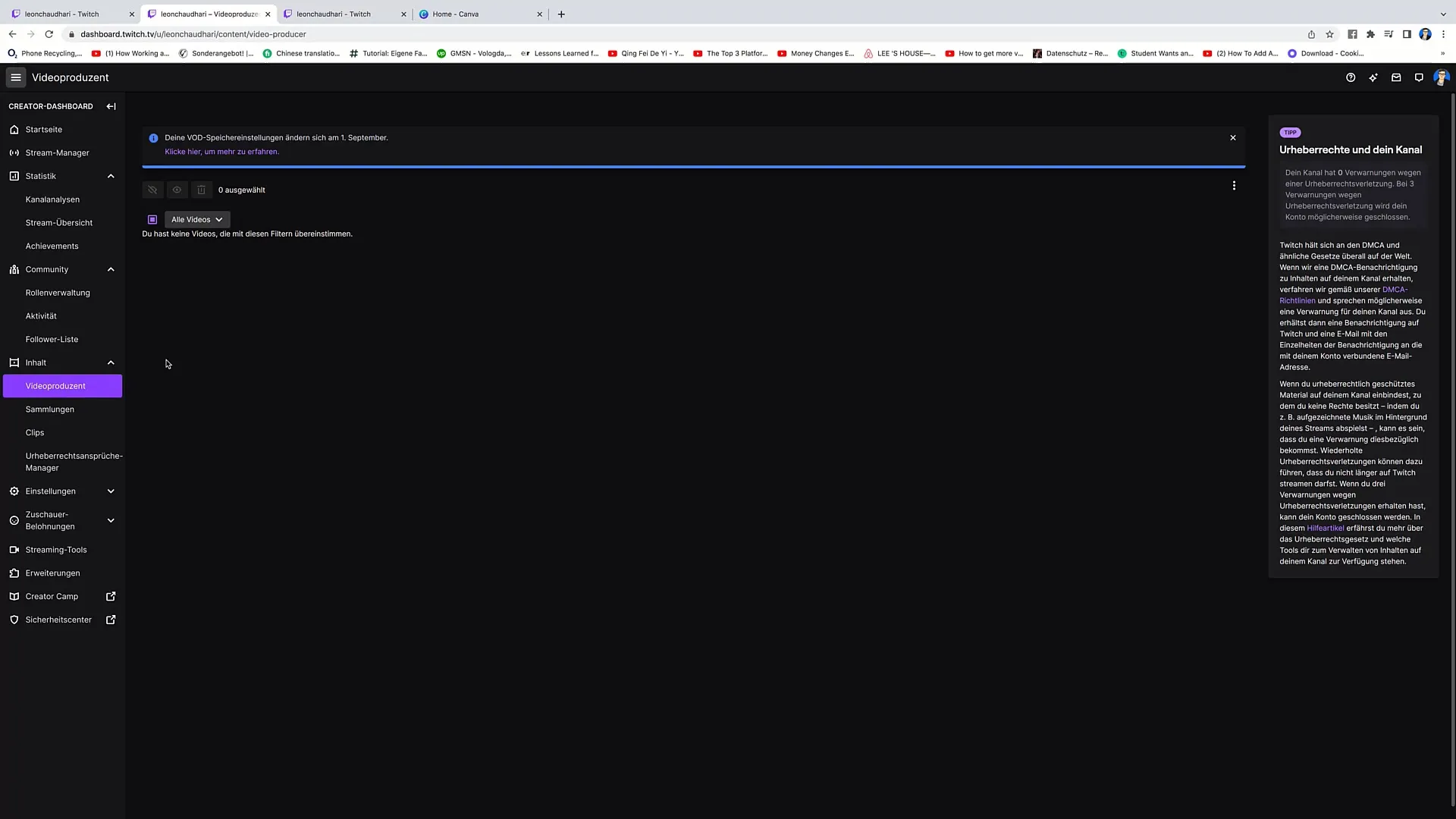
10. teisingai nustatykite transliacijos informaciją
Skyriuje Nustatymai galite pritaikyti savo vartotojo vardą ir kitą svarbią informaciją. Nepamirškite pritaikyti savo profilio vardo ir biografijos, kad bendruomenė galėtų susipažinti su jūsų turiniu.
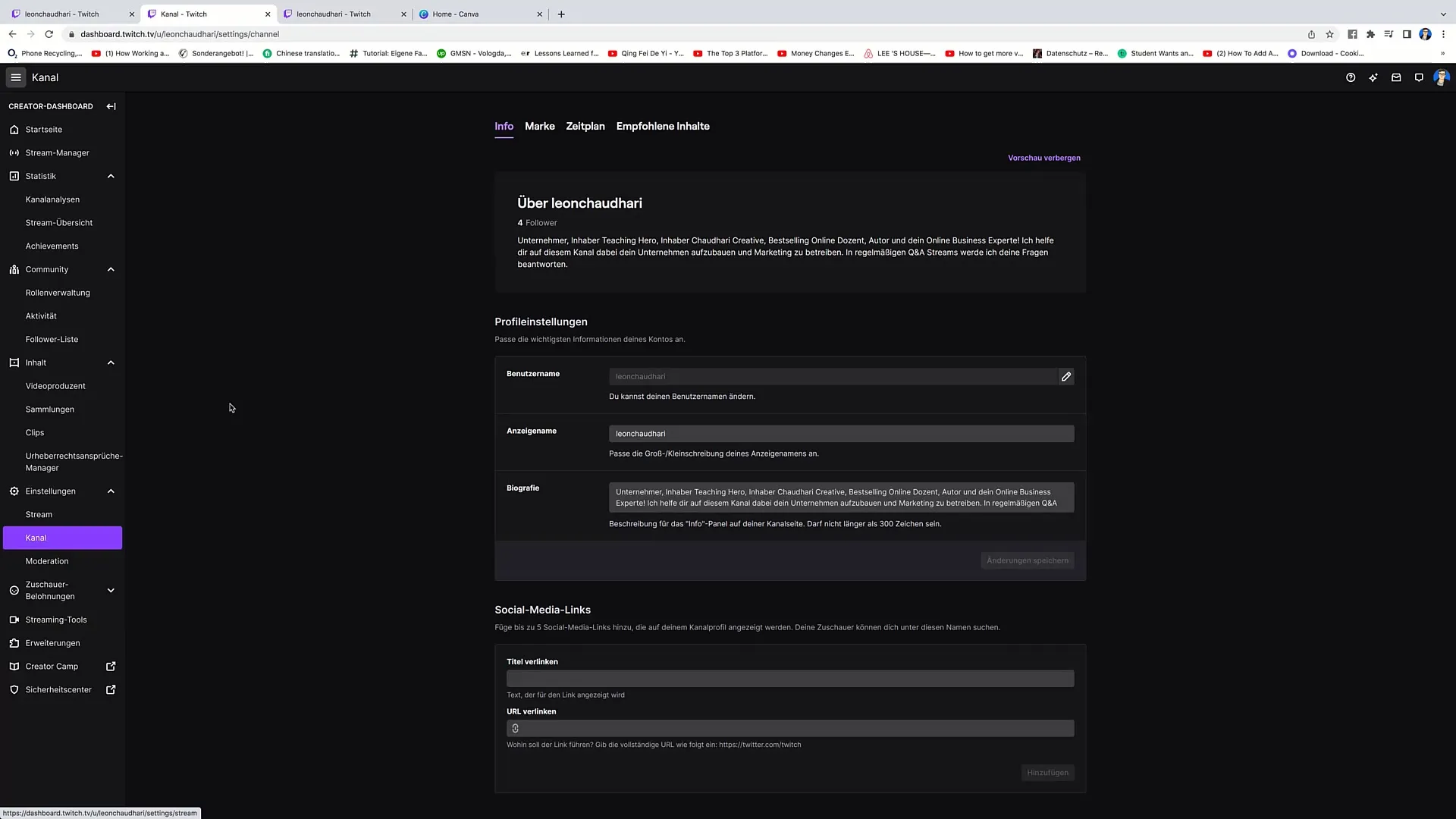
11. pridėkite socialinių tinklų nuorodas
Į savo profilį pridėkite iki penkių socialinės žiniasklaidos nuorodų. Jos padės padidinti jūsų pasiekiamumą ir pritraukti žiūrovų. Pagalvokite apie savo paskyrų susiejimą tokiose platformose kaip "YouTube", "Twitter" ir "Instagram".
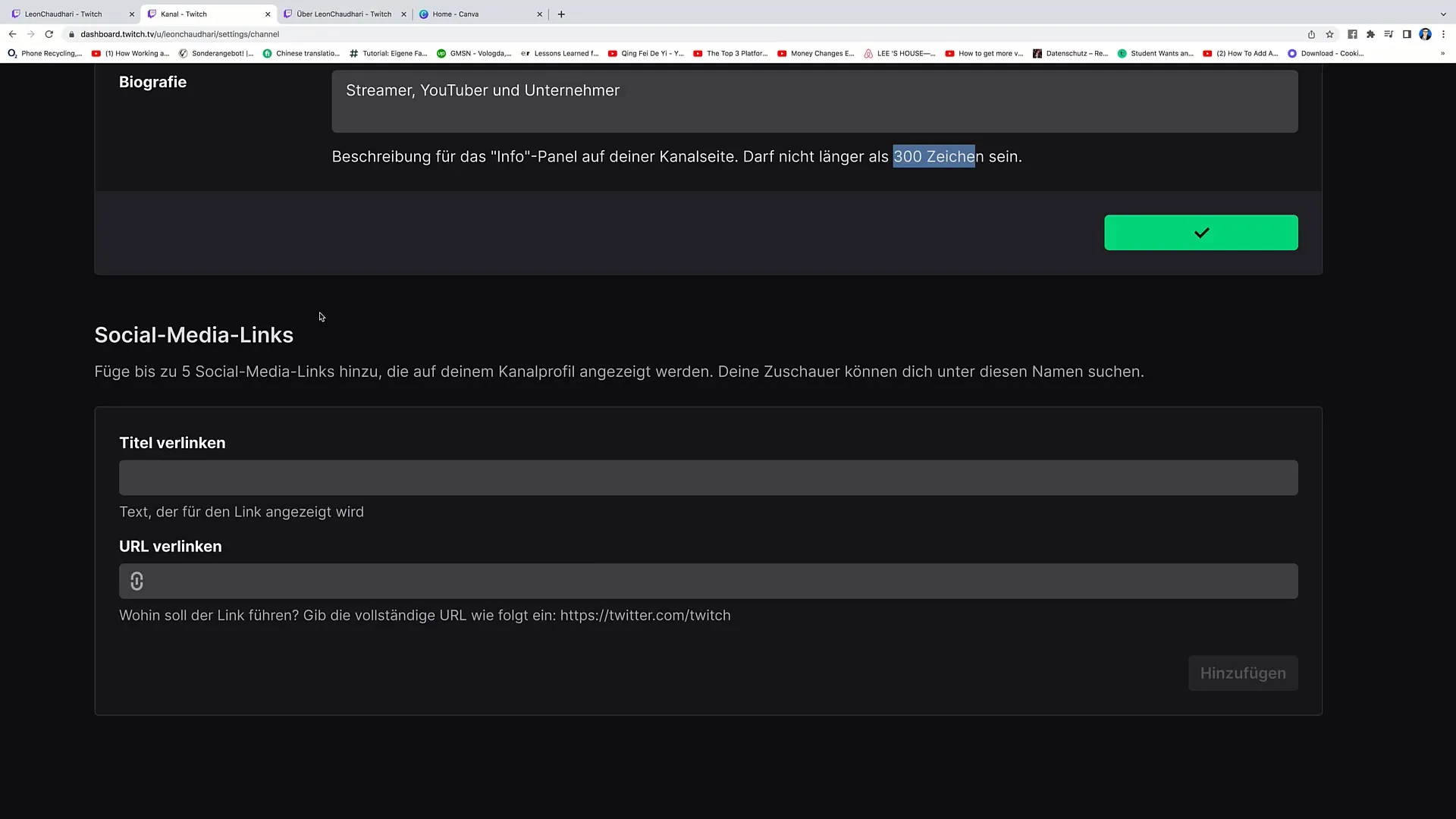
12. Kurkite savo kanalo prekės ženklą
Pasinaudokite galimybe optimizuoti prekės ženklo kūrimą. Spustelėkite prekės ženklą, kad pridėtumėte vaizdinių elementų ir informacijos, suteikiančios jūsų kanalui išskirtinumo.
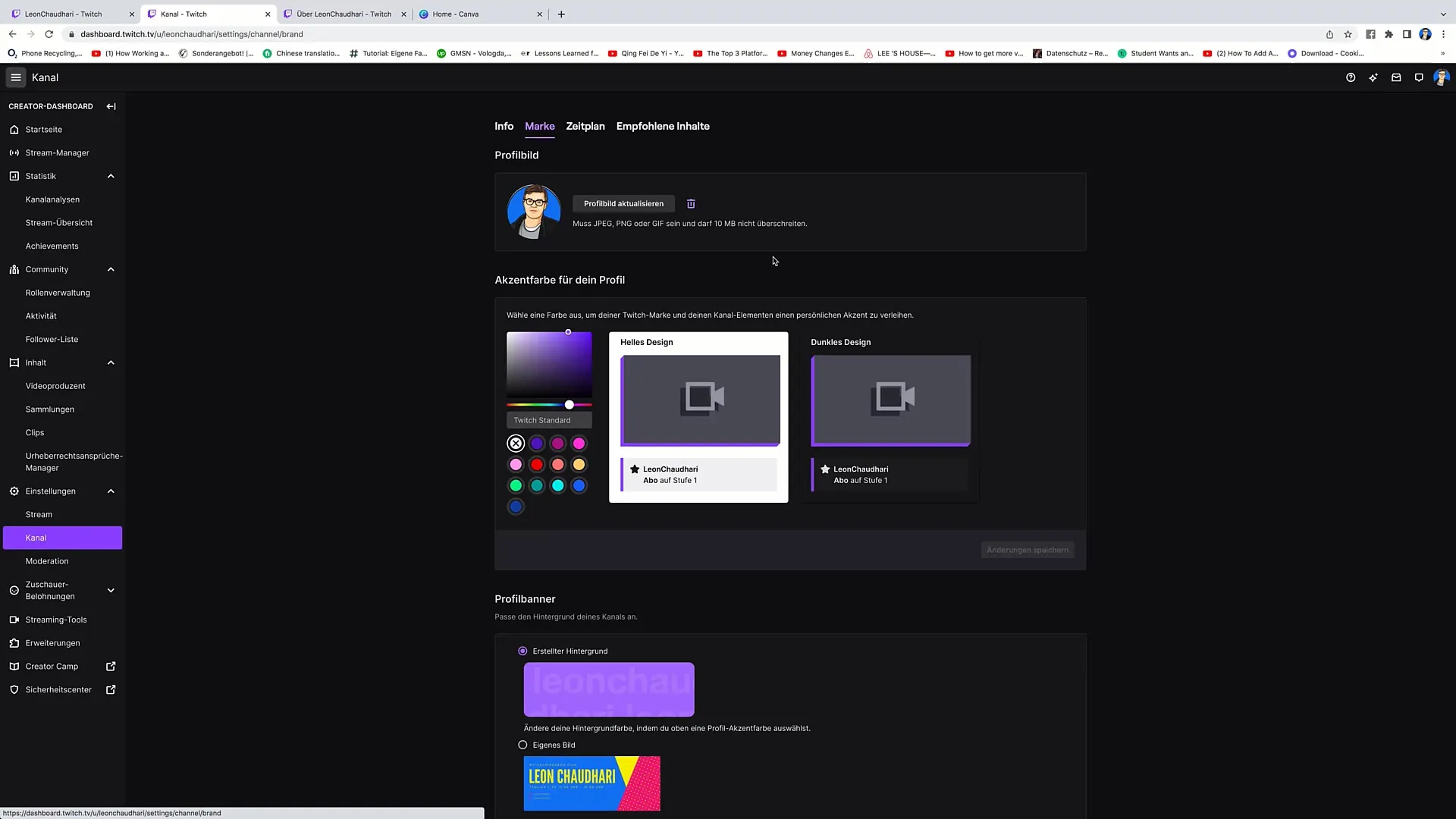
Jūsų kanalo santrauka
Twitch Creator Dashboard yra vertingas įrankis, kuriuo naudodamiesi srautinių transliacijų rengėjai gali veiksmingai valdyti savo turinį, reklamuoti bendruomenę ir užtikrinti patrauklią transliacijos patirtį. Naudodami įvairias funkcijas - nuo statistikos iki bendruomenės valdymo - kaip kūrėjas galite suasmeninti kiekvieną savo kanalo aspektą ir tiesiogiai bendrauti su žiūrovais.
Dažniausiai užduodami klausimai
Kas yra "Twitch Creator Dashboard"? "Twitch Creator Dashboard" - tai pagrindinė platforma, skirta transliuotojams valdyti transliacijas, statistiką ir sąveiką su bendruomene.
Kaip galiu pakeisti savo vartotojo vardą? Savo vartotojo vardą galite pakeisti kanalo srityje spustelėję pieštuko piktogramą ir įvedę naują vardą.
Kaip pridėti socialinės žiniasklaidos nuorodas? Eikite į profilio nustatymus, pridėkite socialinės žiniasklaidos nuorodą ir spustelėkite "Pridėti".
Kas yra žiūrovų apdovanojimai? žiūrovų apdovanojimai - tai paskatos, kurias galite suteikti žiūrovams, aktyviai dalyvaujantiems jūsų sraute.
Kam svarbi statistika?Statistika padeda stebėti savo srauto našumą ir sužinoti, koks turinys yra populiarus tarp jūsų žiūrovų.


